Controllare l'utilizzo delle risorse rispetto ai limiti
In questo articolo si apprenderà come visualizzare il numero per ogni tipo di risorsa di rete distribuito nell'ambito della sottoscrizione e quali sono i limiti della sottoscrizione. La possibilità di visualizzare l'utilizzo di risorse rispetto ai limiti è utile per tenere traccia dell'utilizzo corrente e pianificare quello futuro. Per tenere traccia dell'utilizzo, è possibile usare il portale di Azure, PowerShell o l'interfaccia della riga di comando di Azure.
Portale di Azure
- Accedere al portale di Azure.
- Nell'angolo in alto a sinistra del portale di Azure selezionare Tutti i servizi.
- Nella casella Filtro immettere Sottoscrizioni. Selezionare la voce Sottoscrizioni quando viene visualizzata nei risultati della ricerca.
- Selezionare il nome della sottoscrizione per cui visualizzare le informazioni sull'utilizzo.
- In Impostazioni selezionare Utilizzo + quote.
- È possibile selezionare le opzioni seguenti:
Tipi di risorsa: è possibile selezionare tutti i tipi di risorsa o tipi specifici di risorse da visualizzare.
Provider: è possibile selezionare tutti i provider di risorse oppure Calcolo, Rete o Archiviazione.
Località: è possibile selezionare tutte le località di Azure oppure località specifiche.
È possibile scegliere di visualizzare tutte le risorse o solo i tipi di cui è distribuita almeno una risorsa.
L'esempio nell'immagine seguente mostra tutte le risorse di rete con almeno una risorsa distribuita nell'area Stati Uniti orientali:
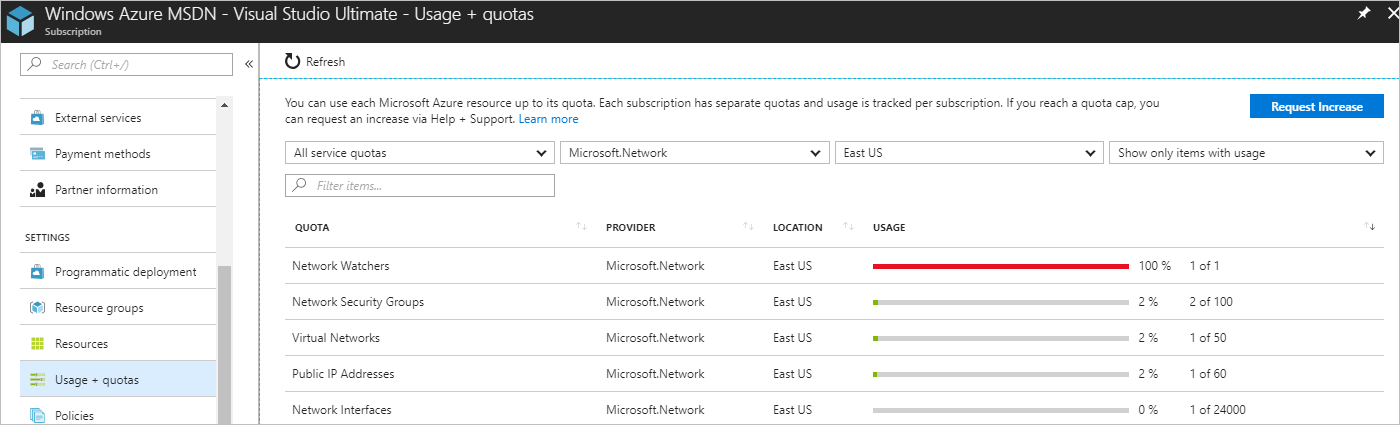
È possibile ordinare le colonne selezionando le relative intestazioni. I limiti indicati sono quelli definiti per la sottoscrizione. Se è necessario aumentare un limite predefinito, selezionare Richiedi aumento e quindi completare e inviare la richiesta di supporto. Tutte le risorse hanno un limite massimo elencato nell'articolo relativo ai limiti di Azure. Se il limite corrente è già quello massimo, non è possibile aumentarlo.
PowerShell
Nota
È consigliabile usare il modulo Azure Az PowerShell per interagire con Azure. Per iniziare, vedere Installare Azure PowerShell. Per informazioni su come eseguire la migrazione al modulo AZ PowerShell, vedere Eseguire la migrazione di Azure PowerShell da AzureRM ad Az.
È possibile eseguire i comandi seguenti in Azure Cloud Shell oppure in PowerShell dal computer. Azure Cloud Shell è una shell interattiva gratuita. Include strumenti comuni di Azure preinstallati e configurati per l'uso con l'account. Se si esegue PowerShell dal computer, è necessario il modulo Azure PowerShell versione 1.0.0 o successiva. Per trovare la versione installata, eseguire Get-Module -ListAvailable Az nel computer. Se è necessario eseguire l'aggiornamento, vedere Installare e configurare Azure PowerShell. Se si esegue PowerShell in locale, è anche necessario eseguire Login-AzAccount per accedere ad Azure.
Visualizzare l'utilizzo rispetto ai limiti con Get-AzNetworkUsage. L'esempio seguente ottiene le informazioni sull'utilizzo delle risorse dove almeno una risorsa è distribuita nell'area Stati Uniti orientali:
Get-AzNetworkUsage `
-Location eastus `
| Where-Object {$_.CurrentValue -gt 0} `
| Format-Table ResourceType, CurrentValue, Limit
L'output restituito ha lo stesso formato dell'output di esempio seguente:
ResourceType CurrentValue Limit
------------ ------------ -----
Virtual Networks 1 50
Network Security Groups 2 100
Public IP Addresses 1 60
Network Interfaces 1 24000
Network Watchers 1 1
Interfaccia della riga di comando di Azure
Se si usano i comandi dell'interfaccia della riga di comando di Azure per completare le attività in questo articolo, eseguire i comandi tramite Azure Cloud Shell o l'interfaccia della riga di comando di Azure installata in locale. Questo articolo richiede l'interfaccia della riga di comando di Azure 2.0.32 o versioni successive. Eseguire az --version per trovare la versione installata. Se è necessario eseguire l'installazione o l'aggiornamento, vedere Installare l'interfaccia della riga di comando di Azure. Se si esegue l'interfaccia della riga di comando di Azure in locale, è anche necessario eseguire az login per accedere ad Azure.
Per visualizzare l'utilizzo rispetto ai limiti, eseguire az network list-usages. L'esempio seguente ottiene le informazioni sull'utilizzo delle risorse nell'area Stati Uniti orientali:
az network list-usages \
--location eastus \
--out table
L'output restituito ha lo stesso formato dell'output di esempio seguente:
Name CurrentValue Limit
------------ ------------ -----
Virtual Networks 1 50
Network Security Groups 2 100
Public IP Addresses 1 60
Network Interfaces 1 24000
Network Watchers 1 1
Load Balancers 0 100
Application Gateways 0 50